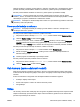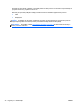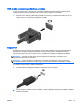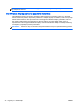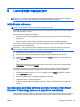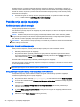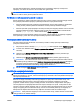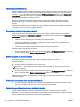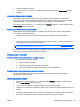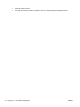User Guide - Windows 8
najbolje rezultate pri snimanju govorite direktno u mikrofon i snimajte zvuk u okruženjima bez buke u
pozadini. Da biste povezali bežične slušalice sa računarom, pratite uputstva proizvođača uređaja.
Da biste povezali bežične slušalice sa računarom, pratite uputstva proizvođača uređaja.
UPOZORENJE! Da biste smanjili rizik od povreda, podesite jačinu zvuka pre nego što stavite
slušalice, „bubice“ ili slušalice sa mikrofonom. Dodatne bezbednosne informacije potražite u odeljku
Obaveštenja o propisima, bezbednosti i zaštiti životne sredine
.
NAPOMENA: Postarajte se da kabl uređaja ima konektor sa 4 provodnika koji podržava i audio-izlaz
(slušalice) i audio-ulaz (mikrofon).
Provera audio funkcija na računaru
NAPOMENA: Za najbolje rezultate pri snimanju govorite direktno u mikrofon i snimajte zvuk u
okruženjima bez buke u pozadini.
Da biste proverili audio funkcije na računaru, pratite ove korake:
1. Na početnom ekranu otkucajte kontrolna tabla, a zatim izaberite stavku Kontrolna tabla.
2.
Izaberite Hardver i zvuk, a zatim izaberite Zvuk.
Kada se otvori prozor „Zvuk“, izaberite karticu Sounds (Zvukovi). U okviru stavke Programski
događaji izaberite bilo koji vid zvučnog oglašavanja, na primer zvučni signal ili alarm, a zatim
kliknite na dugme Testiraj. Zvuk bi trebalo da se emituje preko zvučnika ili povezanih slušalica.
Da biste proverili funkcije snimanja na računaru, sledite ove korake:
1. Na početnom ekranu ukucajte zvuk, a zatim izaberite stavku Snimač zvuka.
2.
Kliknite na dugme Započni snimanje, a zatim govorite u mikrofon. Sačuvajte datoteku na
Windows radnoj površini.
3.
Otvorite program za multimedije i reprodukujte snimak.
Da biste potvrdili ili promenili postavke zvuka na računaru:
1. Na početnom ekranu otkucajte kontrolna tabla, a zatim izaberite stavku Kontrolna tabla.
2.
Izaberite Hardver i zvuk, a zatim izaberite Zvuk.
Veb kamera (samo odabrani modeli)
Neki računari uključuju integrisanu veb kameru. Pomoću unapred instaliranog softvera veb kameru
možete koristiti za snimanje fotografije ili video zapisa. Fotografiju ili video zapis možete pregledati i
sačuvati.
Softver za veb kameru omogućava vam da eksperimentišete sa sledećim opcijama:
●
Snimanje i deljenje video zapisa
●
Protok video zapisa u softveru za razmenu trenutnih poruka
●
Fotografisanje
Video
HP računar je moćan video uređaj koji vam omogućava da gledate emitovanje video zapisa sa vaših
omiljenih veb lokacija i preuzimate video zapise i filmove da biste ih gledali na svom računaru bez
potrebe za povezivanjem sa mrežom.
SRWW
Veb kamera (samo odabrani modeli) 31